*यह पोस्ट का हिस्सा है आईफोन लाइफटिप ऑफ़ द डे न्यूज़लेटर। साइन अप करें. *
आप किंडल से किताबें कैसे हटाते हैं? यदि आप वास्तव में उस पुस्तक को फिर कभी नहीं देखना चाहते हैं, तो आप इसे अपनी किंडल लाइब्रेरी से स्थायी रूप से हटा सकते हैं। आपके किंडल ऐप या डिवाइस से किंडल बुक्स को हटाने के कई अलग-अलग तरीके हैं और कुछ अलग-अलग जगहों से आप उन्हें हटाना या हटाना चाहते हैं। हम उन सभी को नीचे कवर करेंगे।
पर कूदना:
- किंडल (डिवाइस) से पुस्तकें कैसे हटाएं
- आईपैड और आईफोन पर किंडल ऐप से किताबें कैसे निकालें
- किंडल ऐप से पुस्तकों को स्थायी रूप से कैसे हटाएं
- किंडल क्लाउड से पुस्तकों को स्थायी रूप से कैसे हटाएं
आपके पास किंडल का कोई भी मॉडल क्यों न हो, पुस्तकों को हटाना बहुत समान है। हालांकि, अगर आप अपनी Amazon Kindle लाइब्रेरी से पुस्तकों को स्थायी रूप से हटाना चाहते हैं, तो यहां जाएं किंडल क्लाउड से किताबें हटाना. नीचे दी गई विधि आपके किंडल डिवाइस से किताब को हटा देगी, जबकि आप अपने द्वारा खरीदी गई किताब को अपने किंडल क्लाउड में और अपने अमेज़ॅन किंडल खाते के एक हिस्से के रूप में रख सकेंगे।
किंडल या किंडल कीबोर्ड से किताबें कैसे हटाएं:
- इस मॉडल में पांच-तरफा दिशात्मक नियंत्रक है। पुस्तक को हटाने के लिए हम अगले चरणों में उस बटन का उपयोग करेंगे।
- वह पुस्तक ढूंढें जिसे आप हटाना चाहते हैं।
- होम स्क्रीन या अपनी किंडल लाइब्रेरी से पुस्तक का नाम चुनें, फिर दबाएं बायां टॉगल 5-वे नियंत्रक पर।
- चुनना डिवाइस से निकालें. दबाएं 5-वे नियंत्रक का केंद्र.
किंडल टच, वॉयेज, फायर या पेपरव्हाइट से किताबें कैसे हटाएं:
- अपने पर जाओ किंडल लाइब्रेरी, और वह किंडल बुक ढूंढें जिसे आप हटाना चाहते हैं।
- दबाकर पकड़े रहो पुस्तक का आवरण।
- नल डाउनलोड हटाएं.
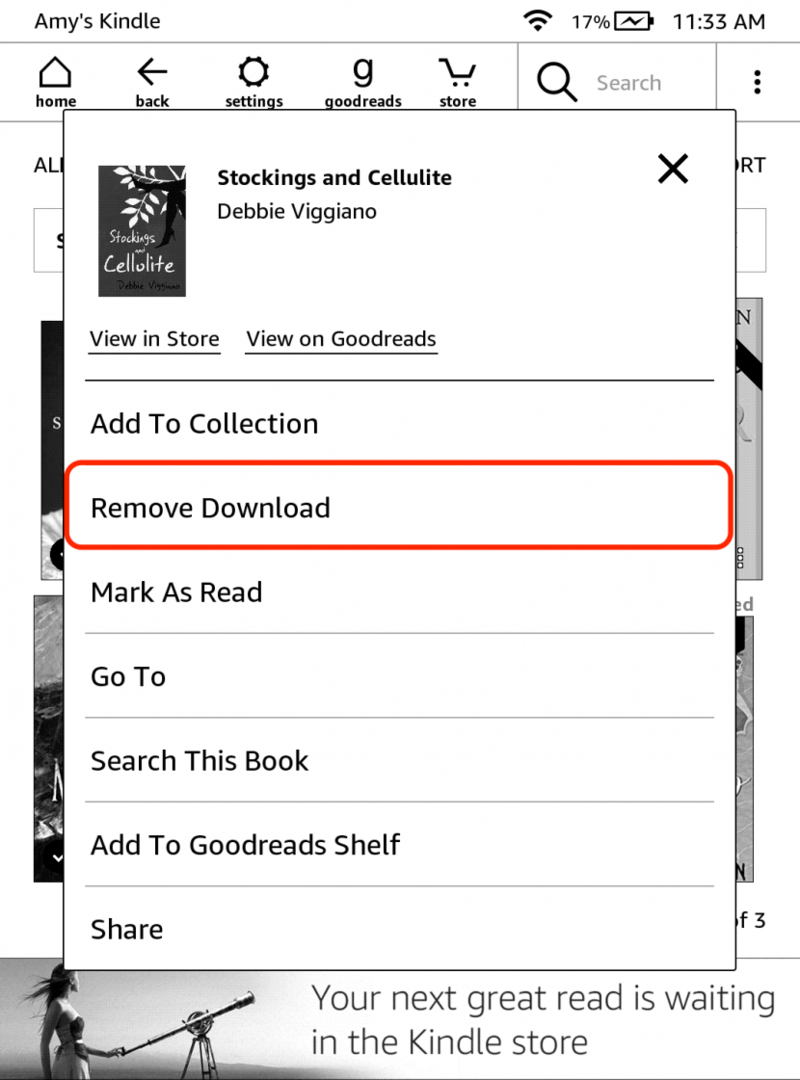
यदि आपका जलाने वाला उपकरण ऊपर सूचीबद्ध नहीं है, तो जलाने के स्पर्श, यात्रा आदि से पुस्तकों को हटाने के तरीके के लिए चरणों का पालन करें। यदि आपके पास एक किंडल है जो पूरी तरह से टच स्क्रीन है, तो आपके किंडल डिवाइस से किताबें निकालते समय विधि लगभग समान होगी, भले ही आपके पास कोई भी मॉडल हो। याद रखें कि आप अपने किंडल डिवाइस से जो किताबें हटाते हैं, वे अभी भी किंडल क्लाउड में उपलब्ध हैं, जिसका अर्थ है कि यदि आप उन्हें बाद में डाउनलोड करना चाहते हैं और उन्हें फिर से पढ़ना चाहते हैं (या अपनी पुस्तक किसी मित्र को उधार दें), आप फिर से किताब खरीदे बिना कर सकते हैं।
सम्बंधित: आईफोन या आईपैड पर किंडल बुक्स कैसे खरीदें?
अगर किंडल ऐप आपका है पसंदीदा ई-रीडिंग ऐप, पुस्तक हटाना सरल है।
- को खोलो किंडल ऐप अपने iPad या iPhone पर।
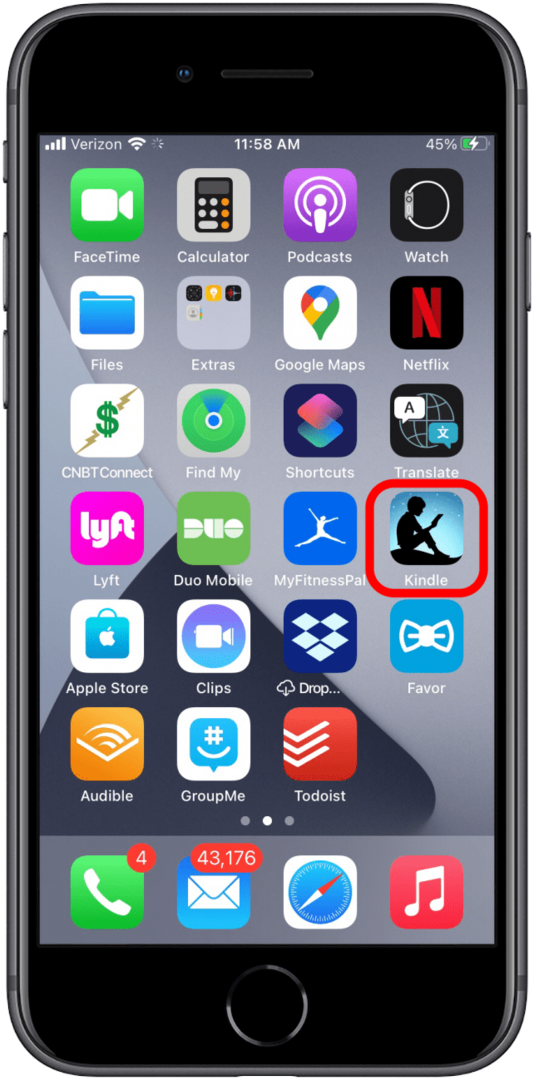
- अपने पर नेविगेट करें पुस्तकालय स्क्रीन के नीचे।
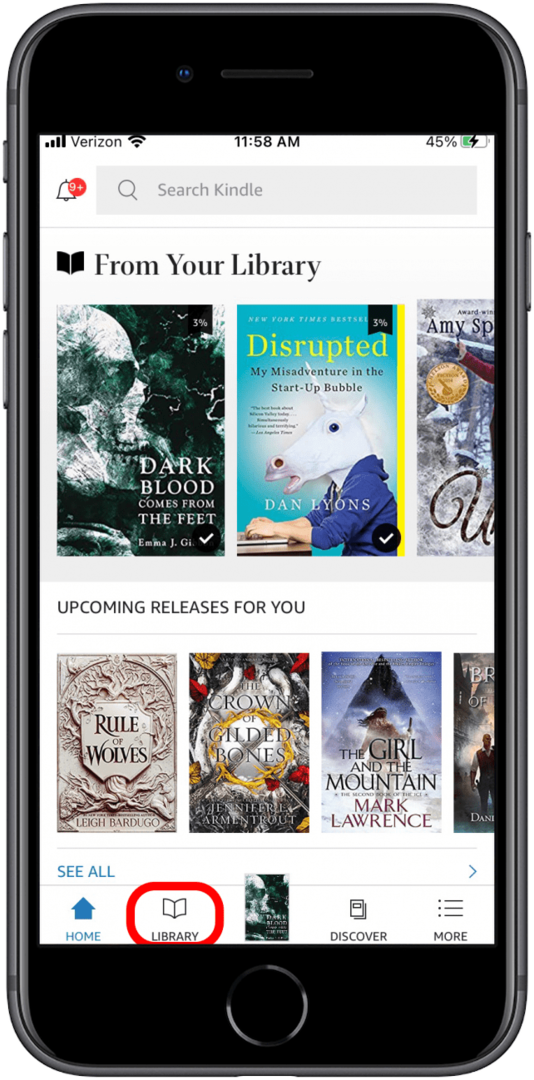
- नल डाउनलोड केवल उन पुस्तकों और नमूनों को देखने के लिए जिन्हें आपने अपने iPhone या iPad पर डाउनलोड किया है। ये वे पुस्तकें हैं जिन्हें आप ऑफ़लाइन होने पर भी पढ़ सकते हैं (कोई वाई-फ़ाई या सेल्युलर कनेक्शन नहीं)।
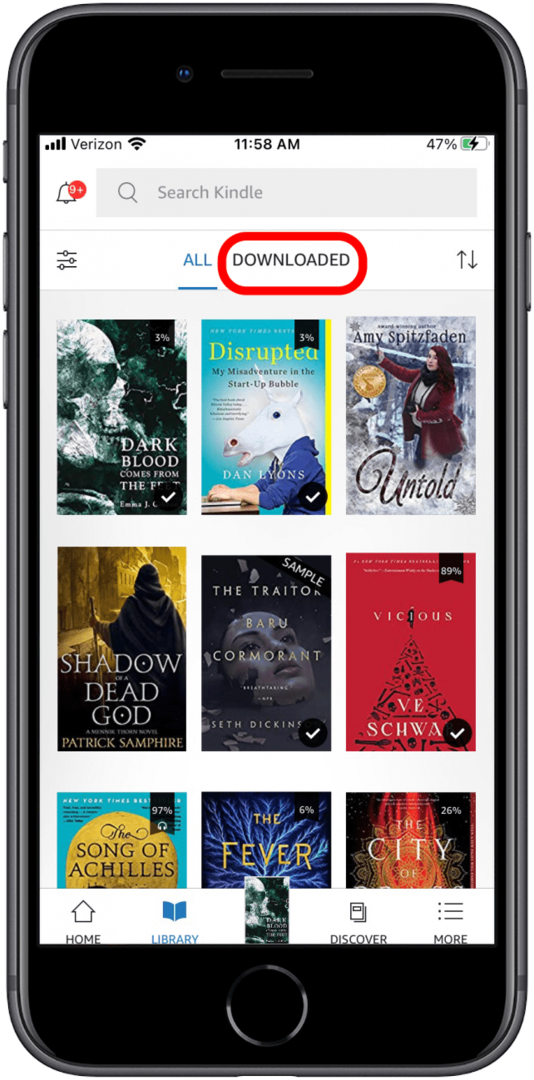
- के आइकन पर टैप करें ऊपरी दाएं कोने में ऊपर और नीचे तीर आपकी स्क्रीन का।
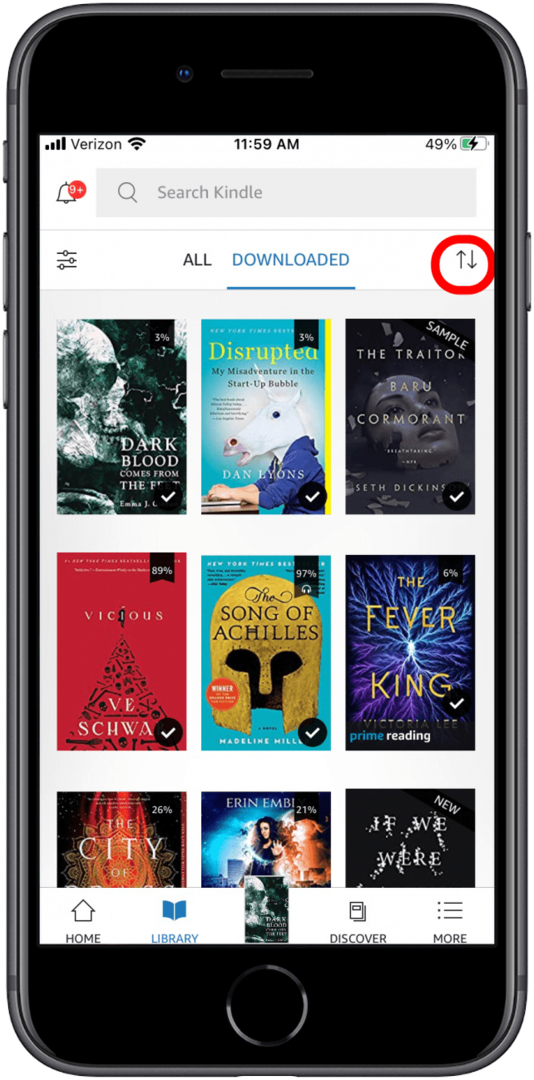
- चुनते हैं जालक दृश्य.
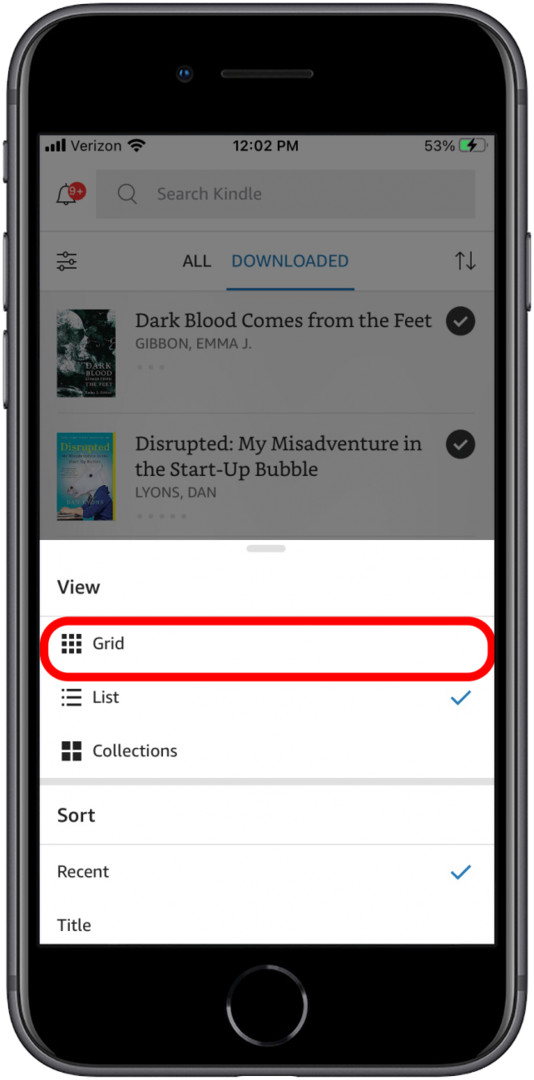
-
टैप करके रखें उस किताब का आइकॉन जिसे आप हटाना चाहते हैं.
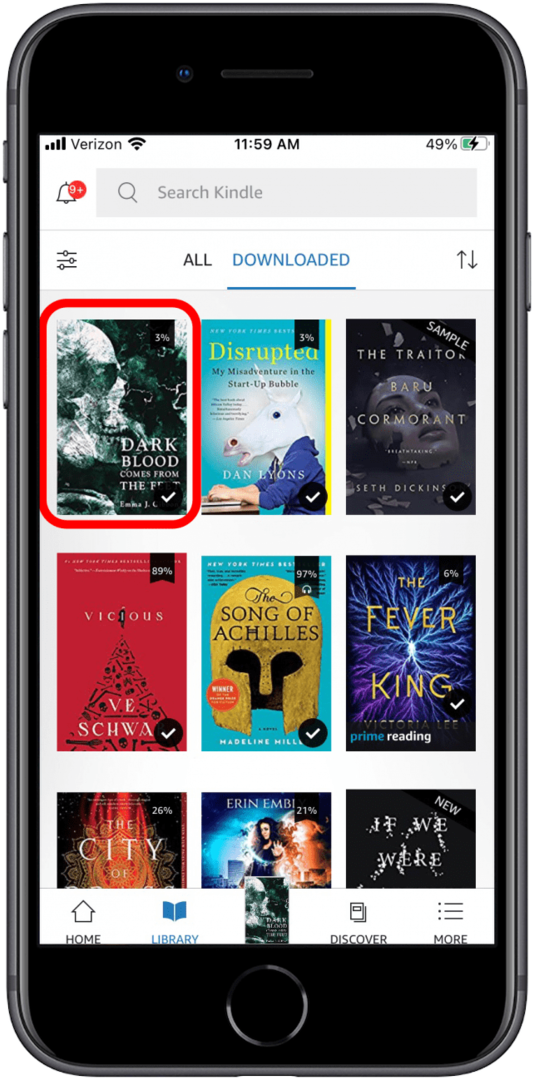
- नल डाउनलोड हटाएं.
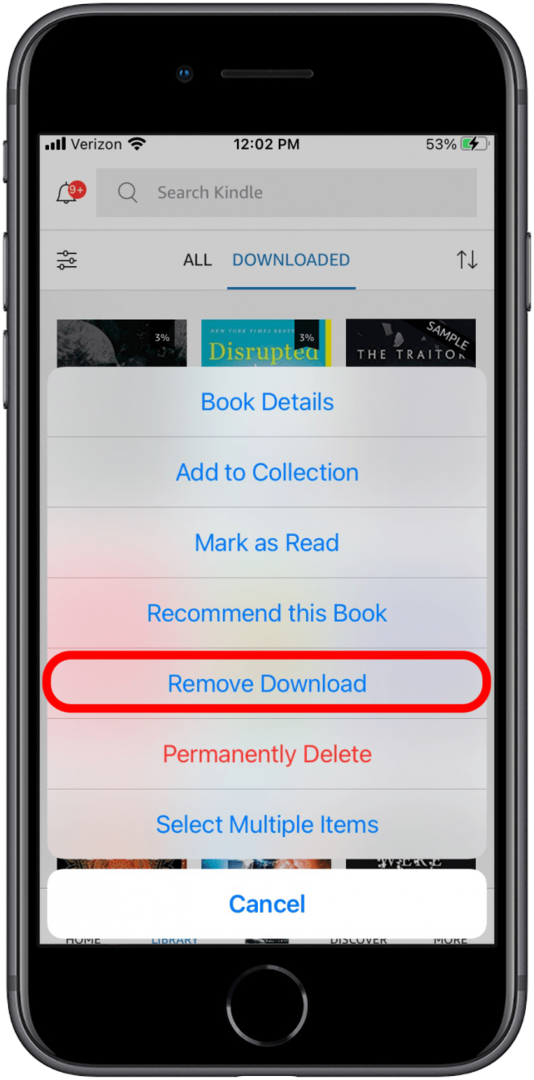
अब किताब आपके किंडल ऐप से हटा दी जाएगी लेकिन फिर भी उपलब्ध होगी, अगर आपको इसकी आवश्यकता है, तो आपके किंडल क्लाउड में। बाद के अनुभाग में, हम आपके Amazon Kindle Cloud से पुस्तकों को हटाने पर विचार करेंगे, लेकिन यदि आप अपने Kindle ऐप से पुस्तकों को स्थायी रूप से और सीधे हटाना चाहते हैं, तो पढ़ते रहें।
किंडल ऐप से पुस्तकों को स्थायी रूप से हटाएं
अपने किंडल ऐप से पुस्तकों को स्थायी रूप से हटाने के लिए, पिछले अनुभाग में चरण 1-6 का पालन करें। एक बार जब आप उस पुस्तक का चयन कर लेते हैं जिसे आप स्थायी रूप से हटाना चाहते हैं:
- नल स्थायी रूप से हटाना अपने किंडल ऐप और किंडल क्लाउड से किताब को हटाने के लिए।
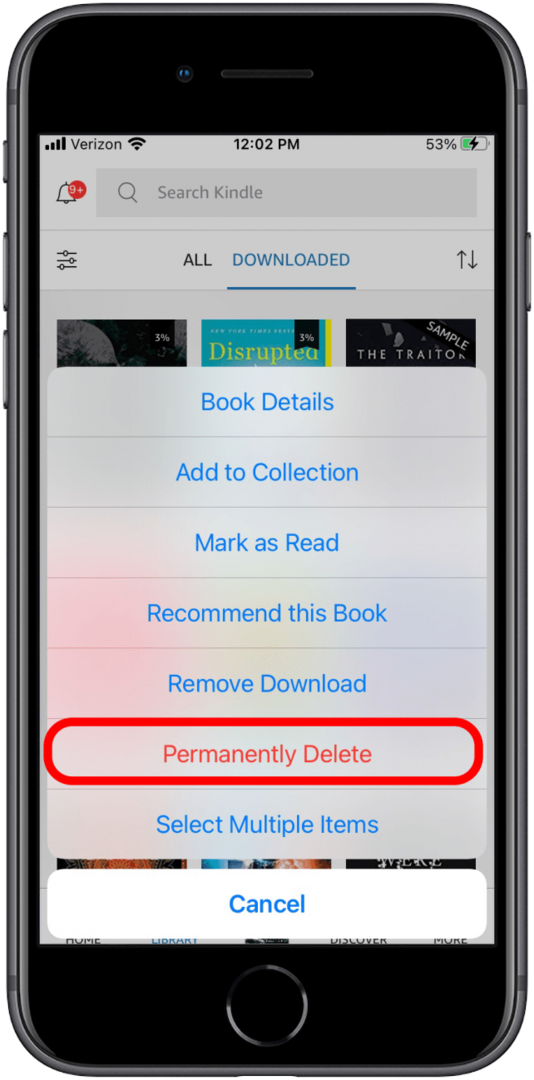
- नल हटाएं हटाने की पुष्टि करने के लिए।
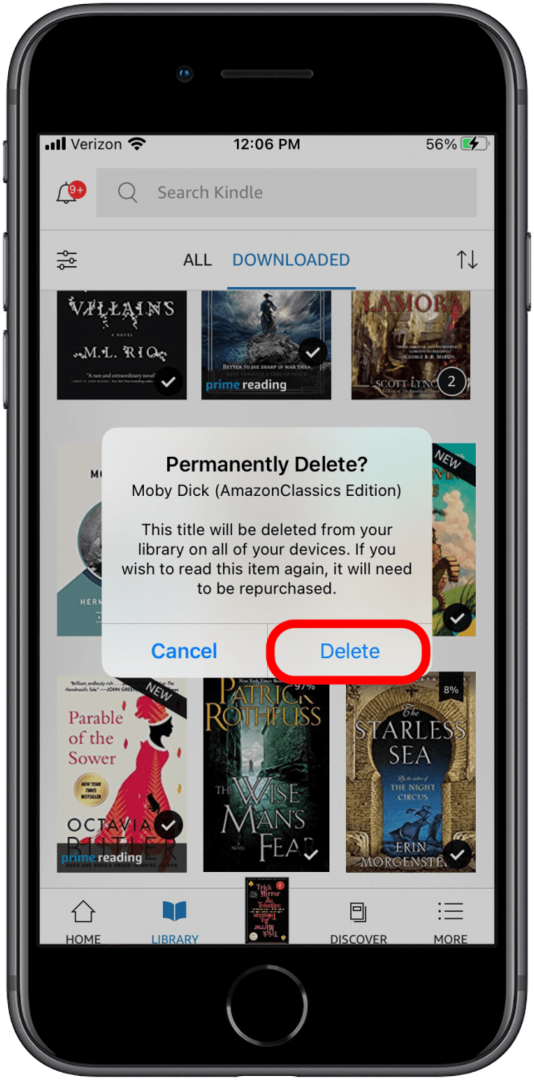
यह जानकर अच्छा लगा कि यदि आप किंडल क्लाउड से किसी पुस्तक को हटाते हैं, तो वह चली जाती है। इसका मतलब है कि अगर आप वापस जाकर उस किताब को पढ़ने का फैसला करते हैं तो आपको इसे फिर से खरीदना होगा। हालाँकि, आपके डिवाइस से हटाई गई या संग्रहीत की गई पुस्तकें किंडल क्लाउड में रहती हैं, यदि आप कभी भी उन्हें फिर से पढ़ना चाहते हैं। अपनी पुस्तकों को संग्रहीत करने से आपके iPhone या iPad को आपके द्वारा पहले खरीदी गई पुस्तकों को स्थायी रूप से हटाए बिना अधिक स्थान बनाने की अनुमति मिलती है।
Amazon Cloud में किंडल बुक्स के लिए आपके पास अनलिमिटेड स्टोरेज है। आप किंडल क्लाउड में कई अद्भुत उपन्यास संग्रहीत कर सकते हैं और उन्हें रखने के लिए कभी भी जगह से बाहर नहीं निकलेंगे। हालांकि, ऐसे और भी कारण हैं जिनकी वजह से आप अपने खाते से पुस्तकों को स्थायी रूप से हटाना चाह सकते हैं। यह दोहराना महत्वपूर्ण है कि क्लाउड से हटाई गई पुस्तकें स्थायी रूप से चली गई हैं। यदि आप अपना विचार बदलते हैं तो आपको उन्हें फिर से खरीदना होगा। किसी पुस्तक को स्थायी रूप से हटाने के लिए, आपको वेब ब्राउज़र में अपने अमेज़न खाते में लॉग इन करना होगा। किंडल क्लाउड और अपनी अमेज़ॅन किंडल लाइब्रेरी से पुस्तकों को स्थायी रूप से हटाने के लिए:
- अपने कंप्यूटर पर, खोलें अमेजन डॉट कॉम एक वेब ब्राउज़र में और अपने खाते में लॉग इन करें।
- अपने माउस को ऊपर रखें खाता और सूचियाँ शीर्ष पर। यह एक ड्रॉप डाउन मेनू दिखाएगा।
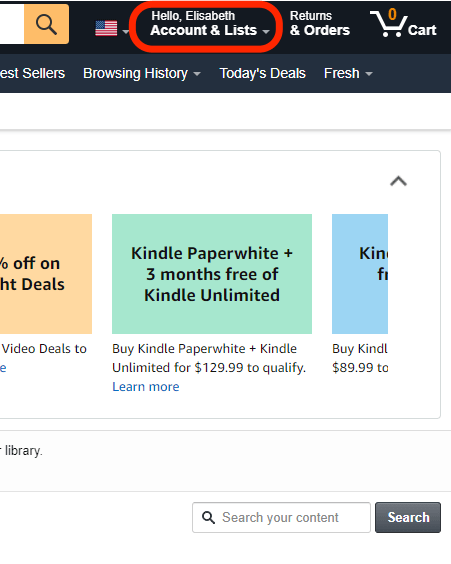
- उस मेनू से, चुनें सामग्री और उपकरण.
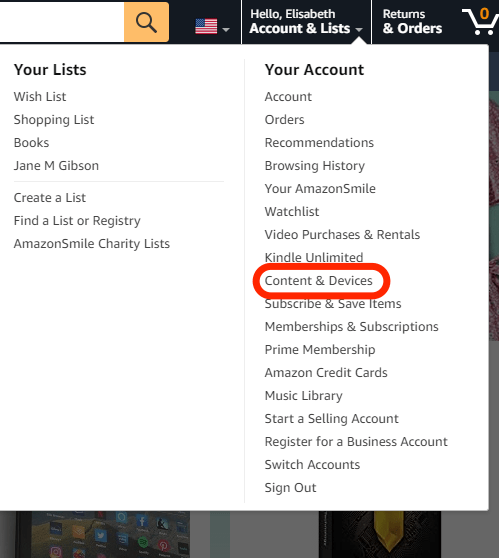
- दबाएं तीन बिंदु शीर्षक के बगल में आप अपनी सामग्री की सूची से हटाना चाहते हैं।
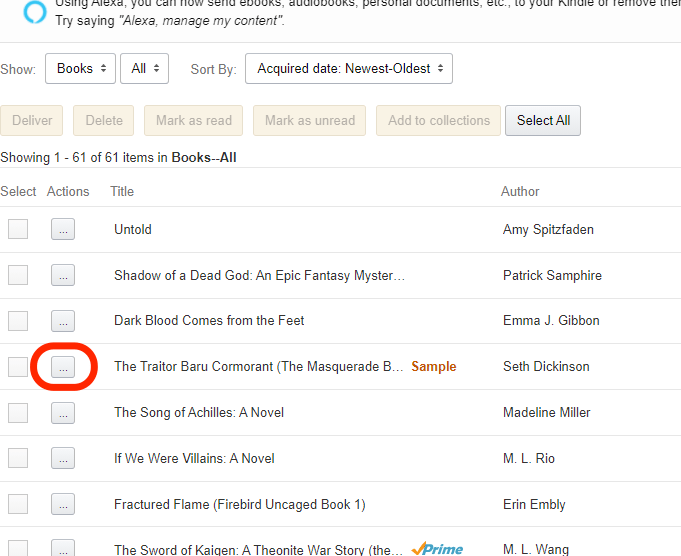
- क्लिक हटाएं.
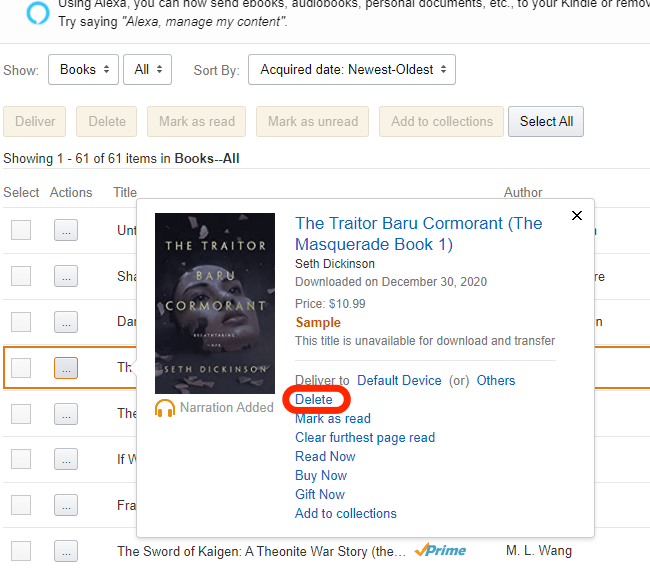
- क्लिक हां, स्थायी रूप से हटाएं.
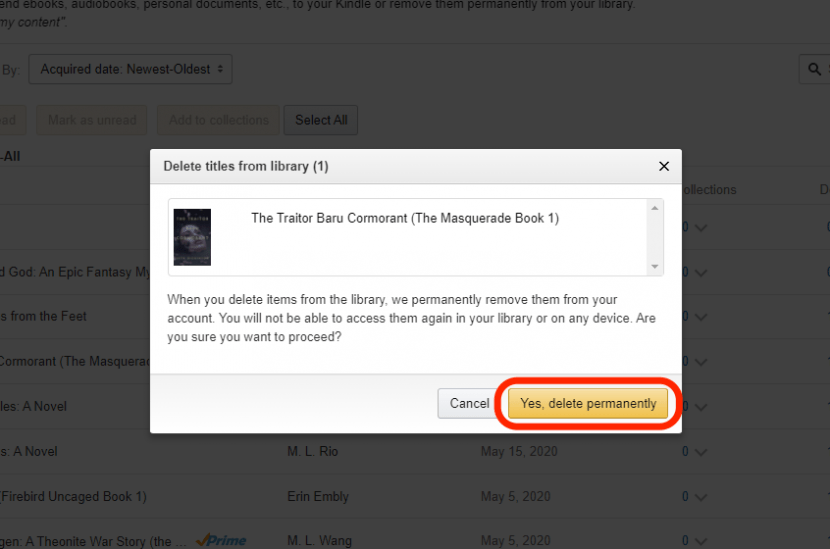
अब, आपको आईफोन, आईपैड या किंडल डिवाइस पर अपनी किंडल लाइब्रेरी से पुस्तकों को हटाने और हटाने में महारत हासिल होनी चाहिए। उम्मीद है, भविष्य में आपको पुस्तकों को निकालने का एकमात्र कारण नई पुस्तकों के लिए जगह बनाना होगा। अगला, जानें सीधे अपने iPhone और iPad पर नई किंडल किताबें कैसे खरीदें?. साथ ही, खरीदी गई पुस्तकों को डाउनलोड करने के तरीके के बारे में इस लेख को देखें ताकि आप उन्हें अपने iDevices पर पढ़ सकें.